Xbox One이 녹색 화면에서 멈추나요? 괜찮아요! 이 문제는 몇 가지 문제 해결 단계에 따라 쉽게 해결할 수 있습니다. 게임 경험을 방해하는 것은 Xbox One 사용자가 일반적으로 보고하는 문제입니다.

Windows 10에서 이러한 장애가 발생할 수 있는 가장 일반적인 이유는 다음과 같습니다.
- 하드 디스크가 손상되었습니다.
- 시스템 업데이트 프로세스 실패.
- 서버와 Xbox 본체 사이의 통신 격차
Windows 10:죽음의 녹색 화면에서 Xbox One이 멈춘 문제를 해결하는 방법
다음은 Xbox One 본체에서 Green Screen of Death 문제를 해결하기 위해 시도할 수 있는 몇 가지 솔루션입니다.
#1:본체 하드 리셋
가장 간단한 해킹으로 단계별 가이드를 시작합니다. 하드 리셋은 아마도 스마트폰에서도 일반적인 오류와 기술적 결함을 수정하는 가장 좋은 해결 방법으로 작동할 것입니다. 따라서 문제가 해결되는지 확인하기 위해 Xbox One 콘솔을 강제 재설정하려고 합니다. 다음은 귀하가 해야 할 일입니다.
본체에 있는 전원 버튼을 약 10초 동안 길게 누릅니다.
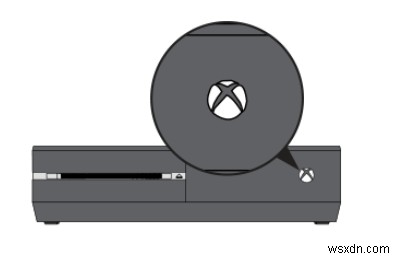
시스템이 재부팅될 때까지 잠시 기다립니다. 콘솔을 하드 리셋한 후에도 여전히 죽음의 녹색 화면이 나타나면 다음 해결 방법으로 넘어갑니다.
#2:하드 디스크 스캔
다음 해결 방법으로 넘어가서 이제 디스크 복구 소프트웨어를 사용하여 하드 디스크를 스캔합니다.
Windows용 고급 디스크 복구 도구를 다운로드하여 전체 디스크 드라이브를 철저히 스캔하세요.
Windows PC에서 고급 디스크 복구 도구를 시작합니다.
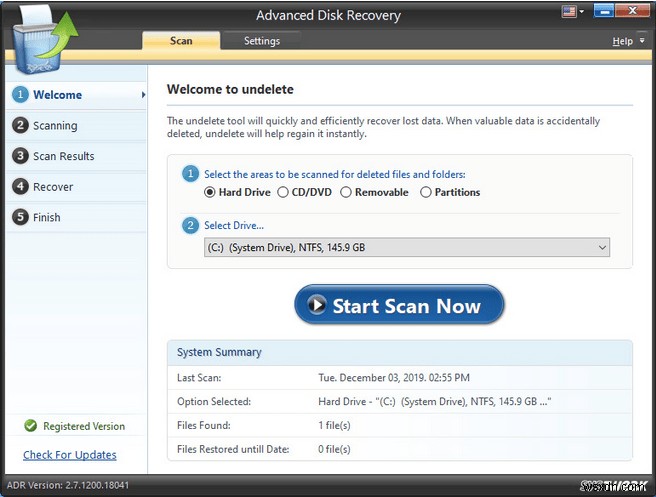
"하드 드라이브" 옵션을 선택한 다음 스캔을 수행하는 데 필요한 각 드라이브를 선택하십시오. 시작하려면 "지금 스캔 시작" 버튼을 누르십시오.
사용자 정의가 필요한 경우 "설정" 탭으로 전환하십시오. 고급 디스크 복구는 빠른 스캔과 정밀 스캔의 두 가지 스캔 유형을 제공합니다. 여기 설정 탭에서 원하는 대로 변경한 다음 완료되면 "설정 저장" 버튼을 누르십시오.
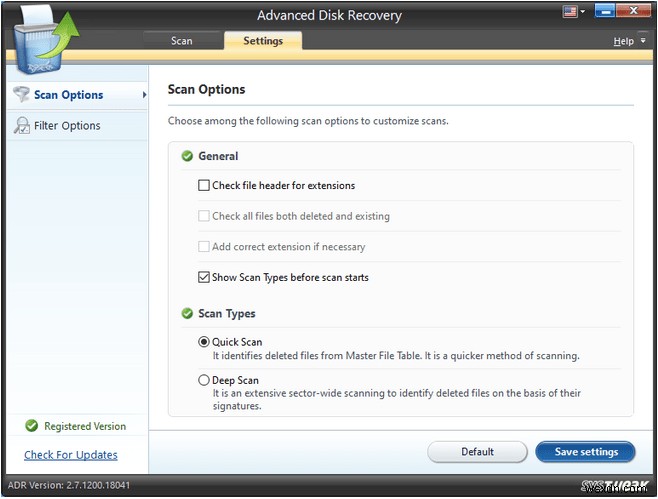
위의 모든 변경을 수행한 후 모든 디스크 드라이브 파티션을 철저히 스캔하여 100% 오류가 없는지 확인하는 일련의 단계를 수행하십시오. 고급 디스크 복구 소프트웨어를 사용하면 모든 디스크 드라이브에 대해 심층 스캔을 수행하고 번거로움 없이 손실된 데이터를 복구할 수도 있습니다.
몇 가지 간단한 단계만으로 하드 드라이브를 복원하기 위해 복구해야 하는 모든 파일과 데이터를 선택하십시오. 모든 창을 종료하고 Windows PC를 재부팅하여 녹색 사망 화면에 Xbox One이 계속 표시되는지 확인하세요.
#3 하드 드라이브 포맷
하드 디스크를 스캔하고 복구해도 소용이 없다면 마지막 해결 방법으로 가장 일반적인 문제 해결 비주얼리제이션 형식을 시도합니다.
기기에서 파일 탐색기 창을 엽니다.
디스크 드라이브(Xbox)를 마우스 오른쪽 버튼으로 클릭하고 "포맷"을 선택합니다.
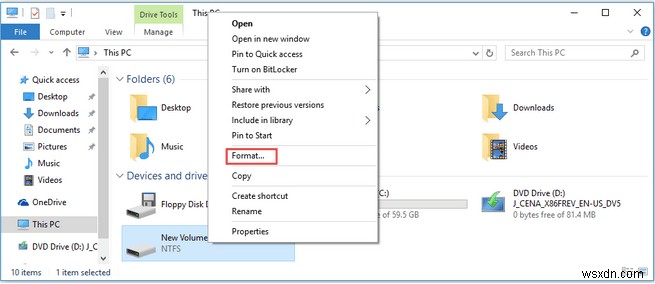
"빠른 포맷" 옵션을 확인하고 "시작" 버튼을 누르십시오.
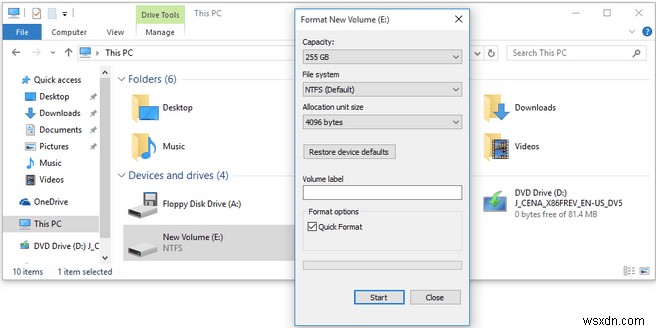 하드 디스크가 성공적으로 포맷되면 장치를 재부팅하여 Xbox 오류가 계속 발생하는지 확인하세요.
하드 디스크가 성공적으로 포맷되면 장치를 재부팅하여 Xbox 오류가 계속 발생하는지 확인하세요.
#4 Xbox 본체 업데이트(오프라인)
시작하기 전에 다음 사항이 준비되어 있는지 확인하십시오.
- 오프라인 업데이트를 저장할 USB 플래시 드라이브. (최소 4GB의 저장 공간)
- 안정적인 인터넷 속도 연결 및 활성 USB 포트가 있는 Windows PC
웹 브라우저를 열고 이 링크를 방문하여 Xbox One 업데이트 소프트웨어가 포함된 OSU1 zip 파일을 다운로드합니다.
파일 내용의 압축을 푼 다음 시스템 업데이트 파일을 Windows PC에 저장합니다. Xbox 본체에 연결할 수 있도록 이 파일을 복사하고 USB 플래시 드라이브로 이동합니다.
업데이트 파일이 플래시 드라이브에 성공적으로 복사되면 계속 진행하겠습니다.
장치에서 Xbox One 콘솔 전원 코드를 뽑고 모든 것을 끕니다. 30~40초 후에 전원 케이블을 다시 꽂고 본체 전원을 켭니다.
"BIND" 버튼(Xbox One 콘솔 왼쪽에 있음)과 "EJECT" 버튼(상단에 있음)을 약 11~12초 동안 길게 누릅니다.

차임벨, 전원 켜짐 소리가 들리면 두 버튼에서 손을 뗍니다.
이제 문제 해결을 위해 Xbox 고급 시작 옵션으로 리디렉션됩니다.
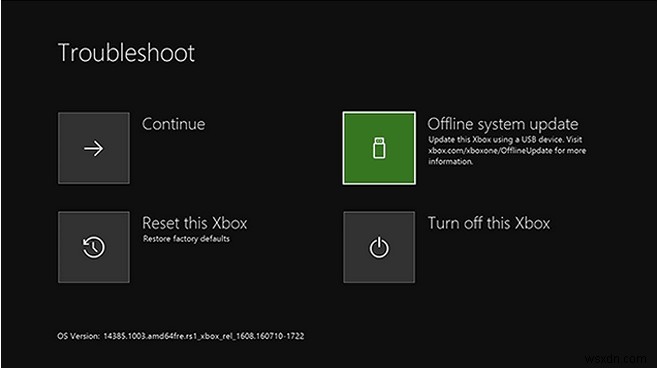
이제 USB 플래시 드라이브를 Windows PC에 연결하십시오. USB 스틱을 연결하자마자 문제 해결 창에 "오프라인 시스템 업데이트" 옵션이 표시됩니다. 이 옵션을 탭하고 화면의 지시에 따라 Xbox One 본체를 업데이트합니다.
Xbox One 본체를 재부팅하여 여전히 녹색 화면 문제에서 Xbox One이 멈추는지 확인하세요.
다음은 Xbox One 콘솔에서 사망의 녹색 화면 문제를 해결하기 위해 시도할 수 있는 몇 가지 솔루션입니다. 가장 적합한 솔루션을 알려주세요!
